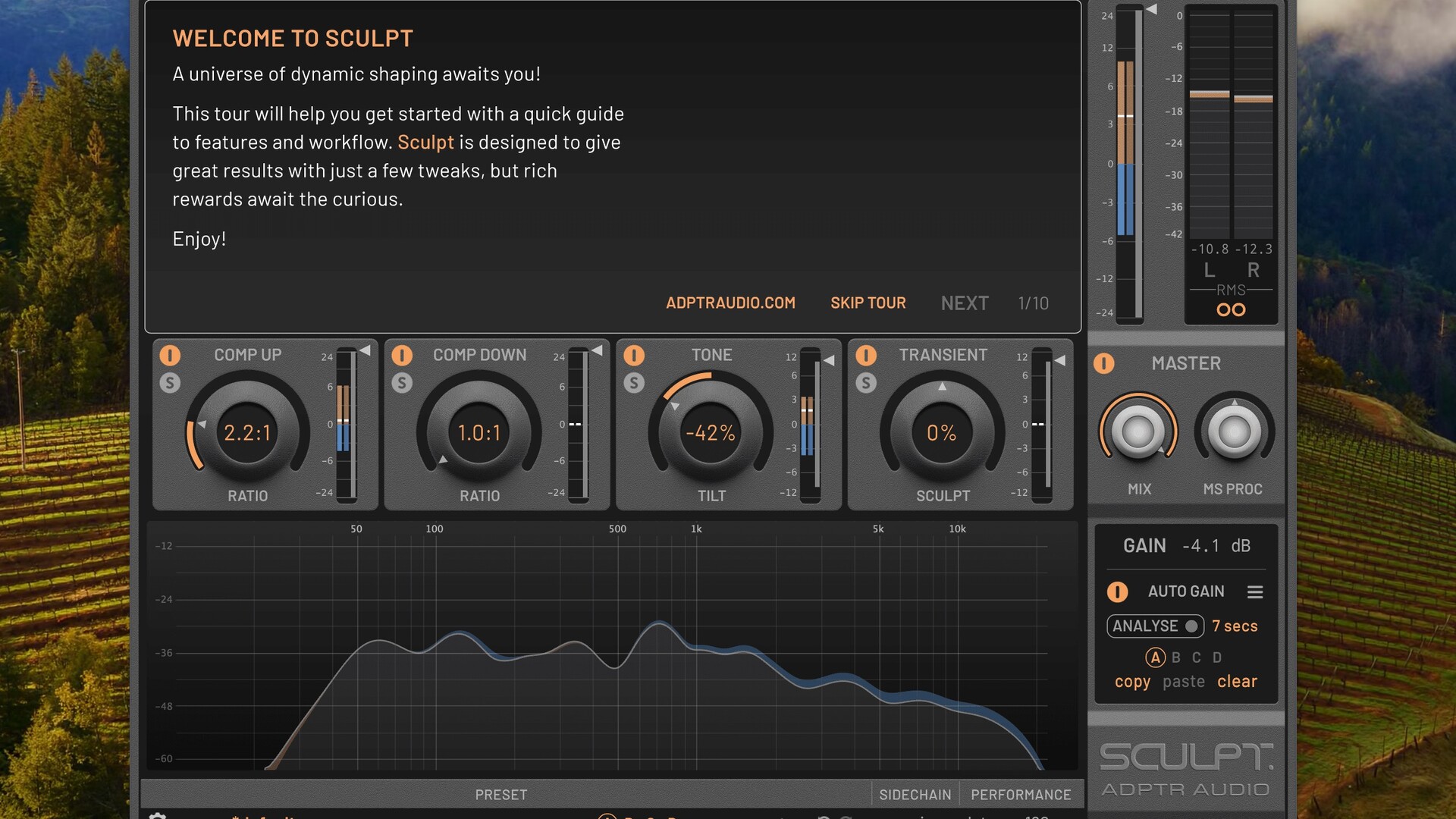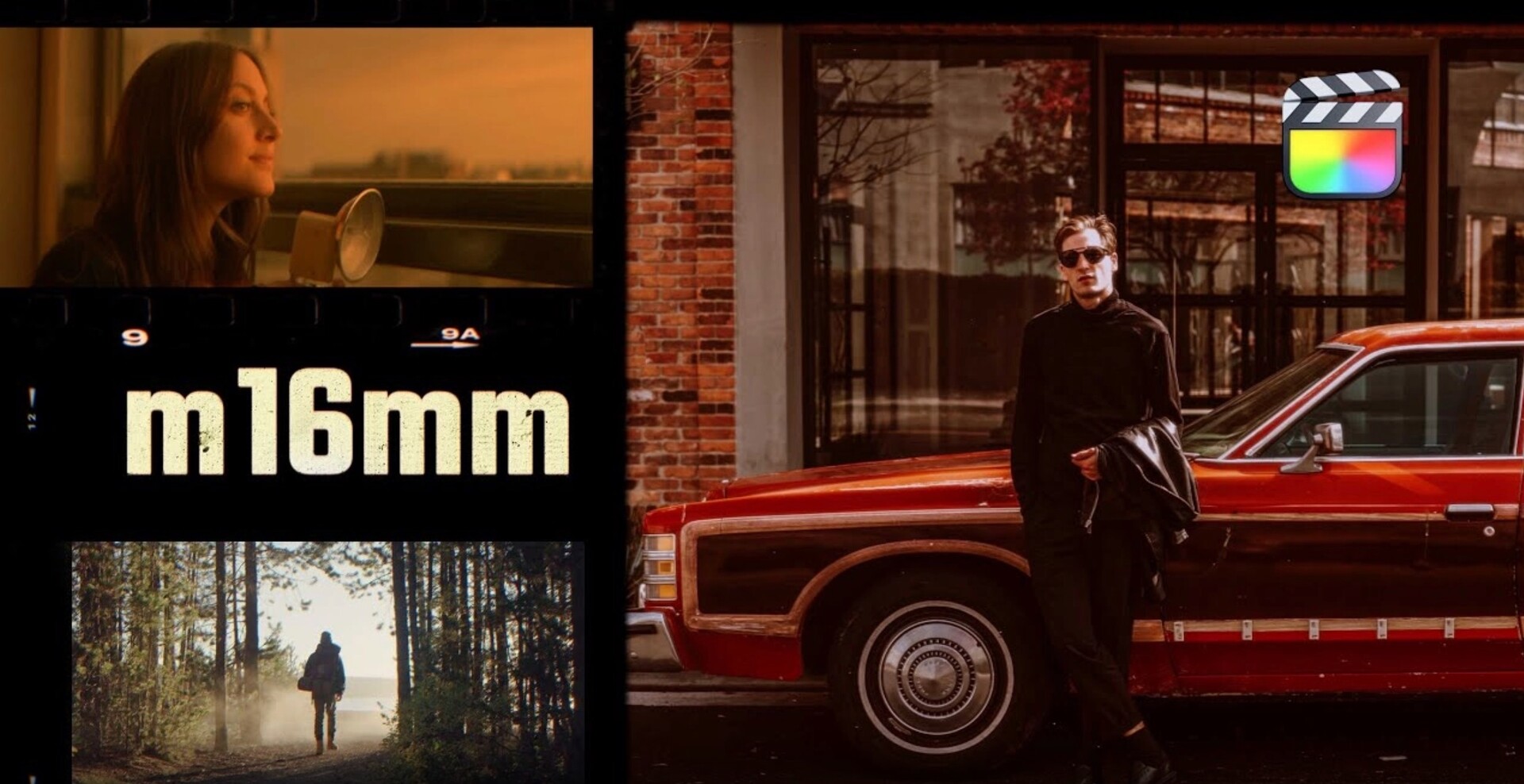内容介绍
Automate Sketch是一款非常实用的Sketch功能扩展工具集插件,集合多种有用的小功能于一身,拥有翻转图层顺序,移除Exportable属性,横向平铺或者纵向平铺图层,调换图层位置等上百个功能让您的工作更高效,推荐与Sketch Runner一起使用。本站现在提供Automate Sketch最新版下载,此版本为中文版,欢迎下载使用!

Sketch多种有用小工具插件合集Automate Sketch安装教程
Sketch多种有用小工具插件合集Automate Sketch镜像包下载完成后打开,先打开Sketch软件,再打开【automate-sketch.sketchplugin】

提示Automate Sketch插件安装完成,点击好。

在插件一栏下我们看到Automate Sketch已经安装好了。

Automate Sketch插件内容介绍
Sketch 增加功能扩展合集 它拥有翻转图层顺序、移除没有使用过的样式、移除所有隐藏图层、调换图层位置等多种实用小工具插件合集。
Sketch功能扩展实用工具集插件Automate Sketch主要功能
1、翻转图层顺序
2、移除无用的元件(Symbols)
3、移除没有使用过的样式
4、移除空的组
5、移除Exportable属性
6、横屏和纵向屏幕设计稿转换
7、选择所有的组
8、移除所有隐藏图层
9、转换居中位置
10、横向平铺或者纵向平铺图层
11、在西文字体和中日韩文字之间加入空格
12、移除所有参考下
13、将组或者图层转换成artboard
14、移除/选中所有切片
15、依据图层创建切片
16、精简图层名称
17、调换图层位置
Sketch功能扩展实用工具集插件Automate Sketch所有功能
菜单备注
层图层
使用保证金修复父母适配父级的宽度和高度,可设置边距。
使用边距修复父宽度(高度)适配父级的宽度或高度,可设置边距。
调整大小基于突出右侧,底部或中心微调图层宽或高,微调值从“Preferences” - “Nudging”处设置。
每个选择的边界层为从选中图层创建边界图层。
划分图层均分图层。
取消组合形状图层取消形状图层组,解决手动取消组出现的图层位置偏移。
解锁所有图层解锁所有图层。
切换图层约束比例锁定和解锁选中图层的比例约束。
切换在单击时选择组的内容点击组时选择组内容的开关。
按类型选择所有图层选择所有组,文本,形状,位图,组件,切片,可导出图层,隐藏图层。
按名称选择所有图层根据图层名选择。
选择所有子图层选择所有子图层。
选择所有兄弟姐妹图层选择所有兄弟图层。
选择父组选择所有父级图层。
选择画板边界外的图层选择并显示在画板边界外的不可见图层。
选择“反转”反选。
粘贴和替换粘贴并替换,将选中图层替换为剪贴板上的Sketch图层。可用于替换不同文件的组件。
清除图层名称清理图层名,删除图层名后的副本。
删除冗余组删除多余的嵌套组。
删除空组删除空组。
删除隐藏的图层删除隐藏图层。
删除透明度图层删除完全透明的图层。
创建/同步链接层从组或画板创建引用的库组件,用于解决设计中重复拷贝的图标,可自动更新引用库组件的内容。
安排排列
更改两个图层之间的位置根据中点或坐标原点,两个对象交换位置。
平铺对象使用网格或任意方向排列对象,可设置按命名排列。
按位置X平铺对象(Y)水平或垂直平铺对象。
通过索引水平(垂直)平铺对象根据图层列表位置水平或垂直平铺图层。
安排对象智能排列图层或画板。
订购图层...根据对象X / Y值,名称,类型,更改图层列表中的位置。
反向图层顺序反转图层列表中的位置。
文本文本
增加/减少线高增加或减小选中文本图层的行高,值为按住Shift和方向键移动物体的距离的一半,数值可在Preferences - Canvas - Nudging设置界面修改。
增加/减少字母间距增加或减小选中文本图层的字间距,与Sketch内置功能一致增加或减小0.38。
增加/减少/重置水平刻度增加,减小或重置选中文本图层的水平拉伸,功能类似Photoshop的字体拉伸。
拆分文本图层将选中文本图层按换行或空格,逗号等特殊分隔符,拆分为多个图层。
合并文字图层合并选中文本图层。
大写首字大写。
更改基线偏移量调整选中文本的基线偏移。(暂时在48+版本不可用)
更改文字方向更改文本书写方向,竖排或横排。
更改拉丁字符的字体更改文本图层中西文的字体。
在CJK和拉丁字符之间添加空格文本图层中西文间增加空格。
替换字体替换字体。
替换丢失的字体替换缺失字体。
调整大小以适合文本高度自适应文本高度。
未固定的图层名称取消文本图层的固定图层名,让文本的图层名跟随内容。
切片切片
自动切片基于图层新建切片,并自动添加切片预设。
快速切片,快速切片设置快速新建基于图层的切片,并自动添加切片预设,切片名称会修改会开发友好名称。
删除所有切片清除所有切片。
清除所有可导出产品清除全部Exportables设置。
保存/加载导出预设导出和导入切片预设,用于不同用户或电脑之间预设共享。
画板画板
画板表格选择从选择对象新建画板。
画板表格组从组新建画板。
画板到组画板转为组。
选择父画板选择选中图层的父级画板。
画板导航器画板导航,可以快速转到任何页面的画板,同时支持修改画板命名。
调整大小以修复高度调整画板以适配高度。
将画板移动到花药的底部移动画板或组件模版至另一画板下方。
导出所有画板将所有画板导出为PNG或SVG,可设置缩放比例。
将所有画板导出为HTML导出展示用HTML,可搜索。当使用SVG格式时,可直接拖入Sktech。
符号组件
重置为原始宽度/高度/大小设为原始宽度/高度/尺寸。
替换覆盖符号查找和替换选中或全文档的组件上覆盖中的组件。
重置覆盖重置选中组件的覆盖。
选择所有符号实例选择组件的实例。
选择导入符号的所有实例选择导入组件(库组件)的实例。
重命名实例修改选择的实例名称,修改所有实例名称,修改按选中的组件母版的实例名称。
将符号大师移动到另一页将选中组件模版移动至其他页面。
从所选图层创建符号从选中图层批量创建组件。
选择符号大师将选中图层在原位置直接变为组件。
分离未使用的符号大师将未使用的组件模版转为组。
删除未使用的符号针对Sketch 48以上版本的删除未使用组件,可以预览组件,并选择是否保留某些组件。
将所有符号导出为PNG按照“页面/组件”规则,将所有组件导出为PNG。
从草图文件同步符号主根据符号ID,从Sketch文件更新组件。
从草图文件替换页面强制从Sketch文件替换同名页面,通过修改页面名称,可以导入包含组件的页面。
图书馆库
修复库ID冲突解决库ID冲突问题,库中存在同ID的文件,会导致同ID的库影响组件的更新。
导入的符号链接管理管理库组件和库的链接关系,可用于解决库组件更新问题,或提示找不到库。
替换库将所有库组件从一个库替换链接到另一个库。
用库符号替换符号将选中组件替换为任意的库组件。
将符号更改为库符号基本符号ID根据组件ID,将选中或全部组件转至库组件。
将本地文本样式更改为库文本样式将本地文本样式转为指定库中的相同样式。
将局部图层样式更改为图层图层样式将本地图层样式转为指定库中的相同样式。
从库中导入文档资产从库导入色彩,渐变和图案填充等文档资源,
从库导入样式从库导入图层样式和文本样式。
添加库预览增加一个画板用于库的预览图。
检查库更新检查库更新。
样式样式
选择图层/文本样式按图层样式,文本样式从当前页面或选择组内选择图层。
将图层重命名为样式名称将选中图层重名为其共享样式的名称。
粘贴填充/边框/阴影/内阴影/模糊/文本样式/文本颜色在运行“编辑” - “复制” - “复制样式??C”或右键菜单“复制样式”之后,可以分别粘贴填充,描边,投影,内阴影和模糊等到选中的图层。
从CSS颜色添加实心填充从CSS色彩代码添加填充。
从全局(文档)颜色填充颜色从全局(文档)色版快速填充。
交换填充和边框互换填充和描边。
删除所有已禁用的样式删除当前页所有图层中禁用样式。
删除未使用的图层/文本样式删除文档中未使用的图层样式或文本样式。
创建颜色指南从文档颜色创建色彩指南。
创建排版指南从文本样式创建字体样式指南。
从草图文件导入文档资产从Sketch文件导入资源(色彩,渐变及图案)。
从草图文件导入文本样式从Sketch文件导入文本样式。
从草图文件导入图层样式从Sketch文件导入图层样式。
指南辅助线
清晰的指南清除所有辅助线。
网格预设常用网格预设,例如8x8,10x10等等。
隐藏所有网格/布局隐藏所有网格或布局。
复制网格/布局/指南复制选中画板的网格,布局或辅助线信息。
粘贴网格/布局/指南为选中的画板添加网格,布局或辅助线,需要先运行“Copy Grid / Layout / Guide”。
数据数据
从文本图层导出数据将选中的文本图层内容导出到TXT文件。
从图层导出图像导出选中的位图或位图填充图层内的图片。
从符号实例导出数据导出选中组件覆盖上的文本和图片。
数据 - 来自文件夹的(Randrom)图像从图片文件夹获取图片数据,并随机或有序应用到形状图层或组件覆盖上。
数据 - 来自文件的(Randrom)文本从文本文件获取文本数据,并随机或有序应用到文本图层或组件覆盖上。
原型原型
将所有热点带到前面置顶所有热区图层。
发展开发
选择颜色并复制十六进制代码从屏幕取色并负责色彩的十六进制值。
将Slice复制为Base64切片图像复制为Base64,根据切片第一项设置的格式和缩放,可以得到不同图像。
复制选定的图层名称复制选中的图层名到剪贴板。
复制ObjectID或SymbolID当选择图层时复制图层的ObjectID或SymbolID到剪贴板。
显示和更改图层信息显示和修改图层的ObjectID或SymbolID等等。
脚本编辑器设置脚本编辑器的字体与字号设置。
编辑插件设置设置外部插件编辑器,预设编辑器Atom,Sublime Text,Visual Studio Code和WebStorm。
重新加载插件重载所有插件。
公用事业实用工具
导出清洁代码SVG导出或复制整洁代码的SVG,可以根据类型或名称选择忽略某些图层,也可以通过SVGO进一步优化代码(较慢)。
SVG导出设置SVG导出设置。
来自位图图层的九个切片将位图图层按用户设定位置切成9份,并设置可拉伸选项。
将草图文件转换为其他版本转为Sketch文件为43以后的任意版本,可以打开高版本文件,或转为低版本。
在Finder中显示文件在Finder中打开当前文档。
在文件夹中打开Termianl打开终端,并切换到当前文档的目录。

Automate Sketch插件更新日志
Automate Sketch for Mac(Sketch多种有用小工具插件合集)v57.1.20190816中文版
修复截断文本。
修复草图文件基础符号ID中的同步符号主不起作用。#190
修复一些文本字段焦点问题#188